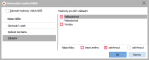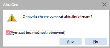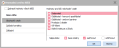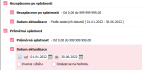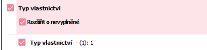Adresár firiem - záložka Zoznam
Zoznam už zadaných firiem, na začiatku prázdny. V zozname sa zobrazujú len hlavné údaje o firme. Ide o číselník, teda nie je k dispozícii záložka Obmedzenie na výber zobrazených záznamov, zoznam si je však možné podľa rôznych kritérií filtrovať pomocou funkcie Filtrovať alebo pomocou obmedzovacieho/filtračného panela, viď ďalej. Pretože ide o číselník nového typu, je v pravom hornom rohu k dispozícii funkcia Počet záznamov. V hornej časti záložky je k dispozícii informačný panel, vedľa neho obmedzovací/filtračný panel. Tu sú o. i. zobrazené informácie o aktuálne použitom filtri či skupine záznamov. Nad informačným panelom môže byť k dispozícii panel pre fulltextové hľadanie.
Ak je adresár firiem vyvolaný ako výberový z niektorých miest programu, kde má význam vyberať firmy podľa toho, či sú dodávateľom nejakého skladového sortimentu, tak je možné zobraziť všetky záznamy alebo si obmedziť ich zobrazenie len podľa niektorých:
Príklad nastavenia zobrazenia zoznamu firiem len podľa firmy-dodávateľa ku skladovým kartám 01 a 02
V zobrazenom zozname je možné si v prvej časti obmedzovacieho panela (lišty) zvoliť niektorú z nasledujúcich možností zobrazenia: (Či sú k dispozícii všetky alebo len niektoré, závisí od konkrétneho miesta programu.)Zobraziť firmy:
- všetky - zobrazí všetky firmy bez ohľadu na dodávateľa.
- dodávatelia - zobrazia sa len aktuálne firmy, ktoré sú dodávateľom nejakej (akejkoľvek) skladovej karty. Zohľadňujú sa pritom prípadné zásadné opravy a zlučovanie firiem, či skrytie firiem. Viď ponúkanie dodávateľov na výber.
dodávatelia vybraných skladových kariet - potom sa zobrazia len aktuálne firmy, ktoré sú dodávateľom vybraných skladových kariet, ktoré zadáte do číselníkovej položky Skladové karty v druhej časti obmedzovacieho panela (lišty). Výber skladových kariet je preberaný podľa miesta programu, odkiaľ bol adresár firiem vyvolaný (skladové karty je možné vybrať i iné než predvyplnené). Ide o logický súčet (zjednotenie), alebo firma sa zobrazí vtedy, ak je dodávateľom aspoň u jednej z vybraných skladových kariet.
Objasníme na príklade:
Majme skladové položky S1 a S2. Skladová karta S1 nech má dodávateľa A, B a C. Karta S2 nech má dodávateľa A, B a X. Ak vyvolaný adresár obmedzíme len podľa dodávateľa vybraných sklad. kariet, ponúknu sa v ňom firmy A, B, C a X.
- dodávatelia podľa vybraných skladových menu - zobrazia sa len aktuálne firmy, ktoré sú dodávateľom vybraných skladových menu, ktoré zadáte do číselníkovej položky Skladové menu v druhej časti obmedzovacieho panela (lišty). Výber skladových menu je preberaný podľa skladových kariet z miesta programu, odkiaľ bol adresár firiem vyvolaný (skladové menu je možné vybrať i iné než predvyplnené). Pri hľadaní sa zohľadňuje nielen východiskové menu, ale zahrňujú sa všetky menu, do ktorých je skl. karta zaradená (viď subzáložka Skladové menu). Ide opäť o logický súčet, teda firma sa zobrazí vtedy, ak je dodávateľom aspoň u jednej z vybraných skladových menu.
- schválení dodávatelia - je k dispozícii len vtedy, ak sa využíva SCM (viď Čo je potrebné na prevádzku SCM) a schvaľovanie dodávateľov. Potom sa zobrazia len aktuálne firmy, ktoré sú schváleným dodávateľom vybraných skladových kariet, ktoré zadáte do číselníkovej položky Skladové karty v druhej časti obmedzovacieho panela (lišty).
- schválení dodávatelia vybraných skladových kariet - Má význam len vtedy, ak sa používa SCM (viď Čo je potrebné na prevádzku SCM) a schvaľovanie dodávateľov. Potom sa zobrazia len aktuálne firmy, ktoré sú schváleným dodávateľom pre aspoň jednu oblasť hodnotenia vybraných skladových kariet, ktoré zadáte do číselníkovej položky Skladové karty v druhej časti obmedzovacieho panela (lišty). Výber skladových kariet je preberaný podľa miesta programu, odkiaľ bol adresár firiem vyvolaný (skladové karty je možné vybrať i iné než predvyplnené). Ide o logický súčet, teda firma sa zobrazí vtedy, ak je schváleným dodávateľom aspoň u jednej z vybraných skladových kariet.
- len dodávateľov s príznakom dopytovať - tak sa zobrazia len firmy - dodávatelia, ktorí majú v položke Dopytovať hodnotu Áno.
Príklady, odkiaľ je typicky využívané obmedzenie firiem pomocou obmedzovacieho panela podľa dodávateľov:
- pri výbere dodávateľa v hlavičke objednávky vydané
- pri výbere dodávateľa v ručnom zadávaní resp. editácii požiadaviek na objednávky vydané
- pri výbere dodávateľa v zadávaní požiadaviek na zaistenie v sprievodcovi zaistením zdrojov v SCM
- pri vytváraní OV podľa KL na materiály podľa vybraných dodávateľov materiálov
- pri vytváraní OV podľa VLG na suroviny podľa vybraných dodávateľov surovín
- pri pridávaní dodávateľov do dopytových listov, viď Možnosti pridania dodávateľov do POL (kde je obmedzenie podľa dodávateľa riešené pomocou obmedzovacieho panela podľa dodávateľa)
- a pod.
Pre obmedzenie podľa skladu platí:
Vo väčšine prípadov platí, že posledné použité nastavenie filtra podľa dodávateľa sa pamätá na užívateľa a predvyplní sa pri opätovnom otvorení agendy (tzn. voľba Zobrazenie firmy bude obsahovať tú voľbu, s ktorou bol tento výberový číselník naposledy zavretý, aj keď to bolo z inej časti programu).Pre obmedzenie podľa sklad. karty platí:
Pokúsi sa ho predvyplniť v súlade s miestom, odkiaľ bol číselník vyvolaný (napr. ak je volaný pre označenie riadku z POL, načítajú sa skladové karty z vybraných riadkov POL).
Význam jednotlivých tu zobrazených položiek vyplýva z ich názvu alebo z ich popisu v záložke Detail.
Ďalej tu spomenieme nasledujúce položky dostupné na tomto zázname:
| Názov | Popis |
|---|---|
| Vytvoril | Užívateľ, ktorý daný záznam vytvoril. |
| Opravil | Užívateľ, ktorý daný záznam naposledy opravil, pokiaľ bol doklad opravovaný. |
| Vytvorené | Dátum a čas vytvorenia záznamu. |
| Opravené | Dátum a čas poslednej opravy záznamu. |
Okrem výrobcom dodávaných stĺpcov si môžete nadefinovať vlastné podľa potreby, viď definovateľné stĺpce.
Pod zoznamom je Panel na vyhľadávanie, triedenie. Za akých okolností je k dispozícii a čo pre neho ďalej platí, viď popis daného panela. Ďalej viď Radenie, triedenie, vyhľadávanie v zoznamoch. Triedenie tu:
- kód firmy
- názov firmy
- IČO alebo IČ DPH
- mesto alebo PSČ fakturačnej adresy
- a. i.
Pre rýchly výber triedenia je tiež možné použiť kliknutie na hlavičku stĺpca (len pri stĺpcoch, ktoré triedenie podporujú). Ďalej môže byť k dispozícii triedenie podľa užívateľsky definovaných stĺpcov.
V spodnej časti záložky Zoznam môže byť variantne zobrazený niektorý z Panelov definovateľných údajov zoznamu pre túto agendu. Zobrazenie daného panela závisí od aktuálneho nastavenia v menu Nastavenie pre danú agendu a prihláseného užívateľa.
Funkcie k tejto záložke:
| Názov | Kl. | Je | Doplňujúci popis | ||||||||||||||||||||||||||||||||
|---|---|---|---|---|---|---|---|---|---|---|---|---|---|---|---|---|---|---|---|---|---|---|---|---|---|---|---|---|---|---|---|---|---|---|---|
| Help | F1 |

|
|||||||||||||||||||||||||||||||||
| Nový | F2 |

|
Popis pridávaných položiek viď záložka Detail. Pred uložením zadávanej firmy program kontroluje duplicitu kódu firmy, čísla IČO a IČ DPH. Pokiaľ existuje firma s rovnakým údajom, program vás na túto skutočnosť upozorní. Nové záznamy tejto agendy je možné naviac generovať ešte ďalším spôsobom:
|
||||||||||||||||||||||||||||||||
| Detail / Zoznam | F3 |

|
|||||||||||||||||||||||||||||||||
| Opraviť |
F4 alebo shift+F4 |

|
Popis opraviteľných položiek viď záložka Detail. Ide o funkčné tlačidlo s voľbou, kde môžete zvoliť jednu z možností opráv dostupných v tejto agende. Jednotlivé možnosti sa líšia tým, ktoré všetky položky je pomocou nich možné opravovať a ďalej, či ide o opravu jedného záznamu alebo o hromadnú opravu označených. Na vykonávanie hromadných opráv musí mať užívateľ pridelené privilégium Použiť hromadné opravy. Ide o štandardnú opravu aktuálneho záznamu. V adresári firiem existujú dve možnosti, ako opravu jedného záznamu vykonať, preto po vyvolaní tejto funkcie najskôr zvolíte, akého charakteru vaša oprava bude:
Voľba typu opravy firmy v Adresári
Pokud uživatel nemá povoleno Právo k funkci → Adresář → Adresář firem → Opravit zásadně, pak se mu při editaci záznamu v agendě Adresář firem nezobrazuje dialog s výběrem způsobu editace Drobná oprava/Zásadní oprava a automaticky je zvolena oprava drobná. Detailný výklad odkazov z predchodcu na nasledovníka, výklad typov opráv v adresári a ručných úprav v adresári viď kap. Predchodcovia a nasledovníci firiem. Slúži na hromadnú opravu vybraných pevných položiek (vybraných výrobcom). Pomocou hromadných opráv je možné hodnoty príp. i mazať. Viď tiež Možnosti hromadných opráv podľa typu opravovaných položiek a ďalej Mazanie hodnôt pomocou hromadných opráv. Vykoná hromadne opravu podľa zadaných hodnôt na všetkých označených záznamoch. Po vyvolaní funkcie sa zobrazí dialógové okno s pevne daným zoznamom hromadne opraviteľných položiek, kde je možné zadať, aké položky sa majú opraviť, na aké hodnoty, akým spôsobom a v akom počte transakcií. Väčšiemu počtu firiem chceme zadať novú splatnosť. Potom nemusíme každý záznam opravovať zvlášť, ale vybrané záznamy označíme a pomocou funkcie Hr. oprava nastavíme požadovanú splatnosť pre všetky naraz. Pomocou hr. opravy je možné o. i. k vybraným firmám pripojiť vybranú osobu. Ide o jednu z možností, ako pripojiť osoby k firme. Hromadné pripojenie osoby k firmám nijako nezohľadňuje aktuálne zvolený Spôsob vyplnenia. Ak osoba v niektorej z vybraných firiem ešte nie je, tak sa pripojí, ak už pripojená je, druhýkrát sa samozrejme nepripojí ani sa nijako nezmení záznam danej osoby v danej firme. K položkám, které se nabízí v rámci hromadné opravy v této agendě:
Hromadná zmena kľúčov a ich hodnôt k firmám podľa zadaných hodnôt. Ak je nejaký záznam označený, vykoná nastavenie hodnôt kľúčov pre všetky označené záznamy, ak nie je označený žiaden , spracuje aktuálny záznam. Po spustení funkcie sa objaví dialógové okno, ktorého vzhľad a ovládanie sú podobné ako v subzáložke Kľúče. Podľa stavu začiark. políčka Zobraziť hodnoty za všetky kľúče sa v dialógovom okne zobrazí buď zoznam kľúčov a ich hodnôt, alebo vľavo zoznam všetkých kľúčov a vpravo zoznam hodnôt k aktuálnemu kľúču. Pred každou hodnotou kľúča je začiarkavacie políčko. Pre nastavenie hromadnej opravy kľúčov platí nasledujúce:
Majme kľúč Základný s hodnotami Veľkoobchod, Maloobchod, Výroba. Firmy A, B a C majú hodnoty tohto kľúča priradené nasledovne:
Vo funkcii Oprava kľúčov nastavíme: Po vykonaní funkcie bude výsledok:
Slúži na hromadnú opravu kategorizačných údajov firiem okrem NACE kódov. Uskutoční hromadnú opravu podľa zadaných hodnôt na všetkých označených záznamoch (pokiaľ nie je žiadny označený, spracuje aktuálny záznam). Po vyvolaní funkcie sa zobrazí dialógové okno s definovateľným zoznamom hromadne opraviteľných položiek, kde je možné zadať, ktoré kategorizačné údaje sa majú opraviť, na aké hodnoty a v akom počte transakcií. Slúži na hromadnú opravu NACE kódov firiem. Uskutoční hromadnú opravu podľa zadaných hodnôt na všetkých označených záznamoch (pokiaľ nie je žiadny označený, spracuje aktuálny záznam). Po vyvolaní funkcie sa zobrazí dialógové okno podobné oknu s definovateľným zoznamom hromadne opraviteľných položiek, kde je možné zadať, aké kódy NACE sa majú k daným firmám pridať alebo naopak vymazať (viď ďalej) a v akom počte transakcií. Oproti oknu s definovateľným zoznamom hromadne opraviteľných položiek tu nie je možnosť zadať novú hodnotu výrazom (pretože tu nemá význam) a je tu navyše možnosť pomocou voľby Hlavný v lište navigátora nastaviť vybraný NACE kód ako hlavný v opravovaných firmách a pomocou začiark. políčka "Vybrané položky zmazať" je možné naopak pomocou tejto funkcie tu zadané kódy NACE v opravovaných firmách vymazať. Ak je zmazaný hlavný NACE, ako hlavný sa nastaví prvý v zozname danej firmy. Ostatné časti okna a ovládania sú štandardné, viď popis okna s definovateľným zoznamom hromadne opraviteľných položiek. Príklad hromadného pridania vybraných kódov NACE k označeným firmám Slúži na hromadnú opravu sortimentných zliav v subzáložke Sortimentné zľavy. Uskutoční hromadnú opravu podľa zadaných hodnôt na všetkých označených záznamoch (pokiaľ nie je žiadny označený, spracuje aktuálny záznam). Po vyvolaní funkcie sa zobrazí dialogóvé okno podobné oknu s definovateľným zoznamom hromadne opraviteľných položiek, kde je možné zadať, aké sortimentné zľavy pre jednotlivé sortimentné skupiny a definície ceny sa majú daným firmám nastaviť a v akom počte transakcií. Oproti oknu s definovateľným zoznamom hromadne opraviteľných položiek tu nie je možné zadať novú hodnotu výrazom (pretože to tu nemá význam) a naopak je tu možné pomocou začiarkavacieho políčka "Vybrané položky zmazať" zadané sortimentné skupiny opravovaných firiem vymazať. Ostatné časti okna a ovládania sú štandardné, viď popis okna s definovateľným zoznamom hromadne opraviteľných položiek. Pre nastavenie hromadnej opravy sortimentných zliav platí nasledujúce:
Funkce slouží pro hromadnou opravu příznaku Právnická osoba na označených firmách. Vyžaduje speciální právo Umožnit hromadné změny Právního subjektu. Slúži na hromadnú opravu vybraných pevných položiek (vybraných výrobcom) a ďalej tých užívateľský definovateľných položiek definovaných k triede Business objektov danej agendy, ktoré majú vo svojej definícii nastavené, že je možné ich hromadne opravovať, tzn. majú začiarknutý príznak Hromadná zmena. Pomocou hromadných opráv je možné hodnoty príp. i mazať. Viď tiež Možnosti hromadných opráv podľa typu opravovaných položiek a ďalej Mazanie hodnôt pomocou hromadných opráv. Ak je funkcia v agende k dispozícii, nahradzuje funkciu Hrom. oprava už. položiek (pretože pomocou Rozšírenej hromadnej opravy je možné opravovať i užívateľsky definovateľné položky). Uskutoční hromadnú opravu podľa zadaných hodnôt na všetkých označených záznamoch (pokiaľ nie je žiadny označený, spracuje aktuálny záznam). Po vyvolaní funkcie sa zobrazí dialógové okno s definovateľným zoznamom hromadne opraviteľných položiek, kde je možné zadať, ktoré položky sa majú opraviť, na aké hodnoty a v akom počte transakcií. Zmeny hodnôt je možné zadávať i výrazom, čo značne zvyšuje možnosti využitia tejto funkcie. Slúži pre možnosť hromadného pridania resp. vymazanie obrázkov k záznamom tejto agendy (ide o obrázky v záložke Foto danej agendy). Funkcia vykoná hromadne danú akciu (tzn. pridanie obrázkov alebo ich vymazanie) pre všetky označené záznamy (ak nie je žiaden označený, spracuje aktuálny záznam). Funguje len s obrázkami, ktoré sú už v rovnomennej agende pri nejakom zázname uložené alebo ktoré zatiaľ nemajú vlastníka (viď ďalej), tzn. Poslúži napr. vtedy, pokiaľ k viacero záznamom danej agendy chcete zadať množinu rovnakých obrázkov alebo pokiaľ chcete určitú množinu obrázkov od opravovaných záznamov hromadne odmazať, keďže napr. už nie sú platné. Po vyvolaní funkcie sa zobrazí dialógové okno podobné oknu s definovateľným zoznamom hromadne opraviteľných položiek. Príklad hromadného pridania vybraných obrázkov k označeným záznamom danej agendy Oproti oknu s definovateľným zoznamom hromadne opraviteľných položiek tu nie je možnosť zadať novú hodnotu výrazom (keďže tu nemá význam) a počet transakcií. Pomocou tlačidiel Pridať a Vymazať z lišty navigátora je možné pridávať resp. uberať jednotlivé riadky s určením obrázkov, ktoré sa majú k opravovaným záznamom danej agendy pridať alebo ktoré sa majú pri opravovaných záznamoch naopak vymazať, ak je začiarknuté začiarkavacie tlačidlo "Vybrané obrázky zmazať". Na každom riadku je k dispozícii je len jediná číselníková položka pre zadanie obrázka. Obrázok sa vyberá z číselníka obrázkov (je to teda podoba funkcie Pridať nový z číselníka zo záložky Foto). Číselník sa tu ponúka defaultne programovo obmedzený len za tie obrázky, ktoré sú priradené k triede Business objektov agendy, z ktorej je funkcia v rámci tejto subzáložky vyvolaná, a za obrázky, ktoré doposiaľ priradené nie sú, nemajú konkrétneho vlastníka (tzn. v položke Trieda vlastníka majú uvedené Bez vlastníka). Viac viď popis Triedy vlastníka. Ďalšou možnosťou, ako pridať do dialógového okna zoznam obrázkov, je načítať si ich od iných záznamov tej istej agendy, a to pomocou voľby Načítať z v lište navigátora. Po vyvolaní tejto voľby sa prostredníctvom dialógového okna Hromadná oprava obrázkov otvorí znovu aktuálna agenda, tentokrát vyvolaná ako výberový číselník, kde si môžete vybrať, z akých záznamov si chcete obrázky načítať. Po stlačení OK sa z vybraných záznamov načítajú obrázky, ktoré sú k nim priradené, a pridajú sa do okna pre Hromadnú opravu obrázkov (pokiaľ tu už nie sú). Následne po stlačení OK v okne pre Hromadnú opravu obrázkov sa uvedené obrázky k opravovaným záznamom buď pridajú (pokiaľ niektorý obrázok už pri niektorom opravovanom zázname je, tak sa nestane nič, duplicitne sa nepridáva) alebo sa naopak vymažú (rešpektuje príznak, či je obrázok Chránený, znamená zníženie počtu referencií na daný obrázok až do úplného vymazania obrázku, pokiaľ samozrejme nie je chránený). Slúži pre možnosť hromadného pripojenia resp. odpojenia príloh (dokumentov) k záznamom tejto agendy (ide o prílohy v záložke Prílohy danej agendy). Funkcia vykoná hromadne danú akciu (tzn. pripojenie príloh alebo ich odpojenie) pre všetky označené záznamy (ak nie je žiaden označený, spracuje aktuálny záznam). Funguje len s prílohami, ktoré sú už v rovnomennej agende pri nejakom zázname uložené alebo ktoré zatiaľ nemajú vlastníka (viď ďalej), tzn. poslúži napr. vtedy, pokiaľ k viacero záznamom danej agendy chcete zadať množinu rovnakých príloh alebo pokiaľ chcete určitú množinu príloh od opravovaných záznamov hromadne odpojiť, keďže napr. už nie sú pre dané záznamy platné. Po vyvolaní funkcie sa zobrazí dialógové okno podobné oknu s definovateľným zoznamom hromadne opraviteľných položiek. Príklad hromadného pridania vybraných príloh k označeným záznamom danej agendy Oproti oknu s definovateľným zoznamom hromadne opraviteľných položiek tu nie je možnosť zadať novú hodnotu výrazom (keďže tu nemá význam) a počet transakcií. Pomocou tlačidiel Pridať a Vymazať z lišty navigátora je možné pridávať resp. uberať jednotlivé riadky s určením príloh (dokumentov), ktoré sa majú k opravovaným záznamom danej agendy pripojiť alebo ktoré sa majú od opravovaných záznamov naopak odpojiť, ak je začiarknuté začiarkavacie tlačidlo "Vybrané prílohy odpojiť". Na každom riadku je k dispozícii číselníková položka pre zadanie prílohy. Príloha sa vyberá z agendy dokumentov (je to teda obdoba funkcie Pripojiť zo záložky Prílohy, tzn. ponúkne sa Sprievodca výberom dokladu, pomocou ktorého vyberiete požadovaný dokument). Ďalšou možnosťou, ako pridať do dialógového okna zoznam príloh, je načítať si ich od iných záznamov tej istej agendy, a to pomocou voľby Načítať z v lište navigátora. Po vyvolaní tejto voľby sa prostredníctvom dialógového okna Hromadné pripojenie príloh otvorí znovu aktuálna agenda, tentokrát vyvolaná ako výberový číselník, kde si môžete vybrať, z akých záznamov si chcete prílohy načítať. Po stlačení OK sa z vybraných záznamov načítajú prílohy, ktoré sú k nim priradené, a pridajú sa do okna pre Hromadné pripojenie príloh (pokiaľ tu už nie sú). Následne po stlačení OK v okne pre Hromadné pripojenie príloh sa uvedené prílohy k opravovaným záznamom buď pridajú (pokiaľ niektorý dokument už pri niektorom opravovanom zázname je, tak sa nestane nič, duplicitne sa nepridáva) alebo sa naopak odpoja (obdoba funkcie Odpojiť zo záložky Prílohy). Záznamy tejto agendy je možné navyše opravovať ešte ďalším spôsobom:
|
||||||||||||||||||||||||||||||||
| Tlač, export |
F5 alebo shift+F5 |

|
Ide o funkčné tlačidlo s voľbou, kde môžete zvoliť funkciu podľa požadovaného typu výstupu:
Medzi dodávanými def. exportmi pre elektronickú komunikáciu je tu k dispozícii o. i. nasledujúce:
|
||||||||||||||||||||||||||||||||
| Vymazať (resp. skryť) | F8 |

|
Tento číselník podporuje skrývanie. Tzn., že vybraný záznam/záznamy je možné buď len skryť alebo vymazať trvalo podľa stavu začiarknutia Vymazať bez možnosti obnovenia:
Ak je v zozname povolené označovanie a aspoň jeden záznam je označený, tak funkcia spracuje všetky označené záznamy, v opačnom prípade spracuje aktuálny záznam. Viac viď všeobecný popis funkcie Vymazať. Tu ďalej platí: Pokud vymažete s možností obnovení (tj. skryjete) firmu, ke které jsou přiřazeny nějaké osoby (viz subzáložka Osoby v agendě Adresár firiem nebo záložka Firmy v adresáři osob), vazby firmy a osob se nezruší. Tj. k dané firmě zůstane daná osoba stále připojena, viditelná ovšem bude pouze z agendy Adresár osôb. Pokud tuto vazbu budete chtít zrušit, učiňte tak funkcí Odpojit v záložce Firmy v agendě Adresár osôb. Pokud vymažete bez možnosti obnovení firmu, ke které jsou přiřazeny nějaké osoby (viz subzáložka Osoby v agendě Adresár firiem nebo záložka Firmy v agendě Adresár osôb), systém na tuto skutečnost před smazáním upozorní a nabídne možnost tyto osoby rovněž vymazat. Ide o jednu z možností, ako je možné vymazať osobu. Ak má firma predchodcu, tak vymazanie firmy znamená vymazanie len aktuálnej firmy. Jej predchodcovia sa nijako nemažú. Ak má firma predchodcu, tak na to program pred vymazaním firmy upozorní. Ak ich potrebujete tiež zmazať, môžete ich najprv osamostatniť a vymazať individuálne a až následne vymazať aktuálnu firmu. Je-li mazána (bez možnosti obnovení) firma, která je subjektem ochrany dat a na kterou existují nějaká automaticky vytvořená povolení, pak se spolu s ní vymažou i tato povolení (i případně již neplatná). Viz Mazání povolení vytvořených podle pravidel. Pokud by existovalo ručně zadané povolení, pak jej musí uživatel nejdříve vymazat sám, jinak by nebylo možné firmu vymazat. |
||||||||||||||||||||||||||||||||
| Skopírovať | F9 |

|
Pri kópii firmy sa kód firmy nekopíruje zo zdrojovej firmy ale predvypĺňa kódom ďalším v poradí podľa definovanej štruktúry kódu, ak je táto definovaná. Pred uložením skopírovanej firmy program opäť kontroluje duplicitu kódu firmy, čísla IČO a IČ DPH. Pokiaľ ste tieto údaje nezmenili, vznikne vám duplicita, na ktorú vás program bude kontrolne upozorňovať. Pri kopírovaní sa kopírujú i prípadné väzby na pripojené osoby nastavené v záložke Detail, subzáložke Osoby. Pri zahájení editácie po skopírovaní firmy s pripojenou osobou/osobami s prednastaveným Osobu ako firmu so založením osoby sa do zoznamu osôb firmy pridá prázdny riadok |
||||||||||||||||||||||||||||||||
| Občerstviť | F11 |

|
|||||||||||||||||||||||||||||||||
| Prepnúť číselník | F12 |

|
|||||||||||||||||||||||||||||||||
| Skryté | F6 |

|
Podporuje skrývanie. | ||||||||||||||||||||||||||||||||
| Úlohy | - |

|
Funkcia otvorí webovú aplikáciu Úlohy so zobrazeným prehľadom úloh pridelených prihlásenému užívateľovi naviazaných na niektorý z označených záznamov, prípadne na aktuálny záznam, pokiaľ nie je žiaden záznam označený. Podrobnejšie viď popis štandardnej funkcie Úlohy. Je k dispozícii iba vtedy, ak je v menu Nastavenie danej agendy aktuálne začiarknutá voľba Zobrazovať Úlohy. |
||||||||||||||||||||||||||||||||
| Nová úloha | - |

|
Funkcia otvorí webovú aplikáciu Úlohy v režime zadávanie novej úlohy, v ktorom predvyplní väzby na označené záznamy, prípadne na aktuálny záznam, pokiaľ nie je žiaden záznam označený. Podrobnejšie viď popis štandardná funkcia Nová úloha. Je k dispozícii iba vtedy, ak je v menu Nastavenie danej agendy aktuálne začiarknutá voľba Zobrazovať Úlohy. |
||||||||||||||||||||||||||||||||
| Rozvetviť | - |

|
Nepodporuje stromové zobrazenie. | ||||||||||||||||||||||||||||||||
| Filtrovať |
alt+F11 alebo shift+alt+F11 |

|
Funkcia umožňujúca si zobrazené záznamy v číselníku filtrovať a to niekoľkými spôsobmi. Podrobný popis funkcie viď samostatná kap. - Filtrovanie v číselníkoch. Kromě běžných omezovacích (filtračních) prvků, které jsou obdobné jako v záložkách Omezení jednotlivých dokladových agend a popsané v kap. Obecně platná pravidla pro záložky Omezení, a jejichž význam je zřejmý, zde objasníme následující:
|
||||||||||||||||||||||||||||||||
| Triedenie | ctrl+číslo |

|
Jedna z možností voľby aktuálneho triedenia. | ||||||||||||||||||||||||||||||||
| Autom. správy | ctrl+F12 |

|
Funkcia na prácu s definíciami automatických správ. Je k dispozícii iba vtedy, ak existuje nejaký kontrolný bod pre danú agendu, ďalej viď všeobecný popis funkcie Autom. správy. | ||||||||||||||||||||||||||||||||
| Nastavenie tlače po uložení | - |

|
Funkcia slúži na nastavenie akcie, ktorá sa má vykonať po uložení záznamu v danej agende. Detailný popis funkcie a jej podvolieb viď samostatnú kap. - Nastavenie tlače po uložení záznamu. | ||||||||||||||||||||||||||||||||
| Vytvoriť správu | ctrl+M |

|
|||||||||||||||||||||||||||||||||
| Sledovanie zmien |
ctrl+S alebo shift+ctrl+S |

|
Funkcia na zobrazovanie a prácu so záznamami vykonaných zmien. Je k dispozícii len vtedy, ak sa používa sledovanie zmien, viď čo je potrebné na prevádzku sledovania zmien. Detailný popis funkcie a jej podvolieb viď samostatná kap. - Sledovanie zmien v agendách. Sledování změn v Adresáři firem eviduje také změny provedené na předchůdci, pokud firma vznikla provedením tzv. zásadní opravy. V takovém případě se zobrazí všechny záznamy o změnách vč. změn na předchůdcích, ovšem kromě provedených zásadních oprav. |
Ďalšie obsiahnuté funkcie:
| Názov | Kl. | Doplňujúci popis | ||||||
|---|---|---|---|---|---|---|---|---|
| Zlúčiť | ctrl+L |
Umožňuje zlúčenie označených firiem pod aktuálnu firmu, tzn. presunie označené záznamy zo záložky Zoznam do záložky Predchodcovia firmy, na ktorej aktuálne stojí kurzor. Tzn. vytvorí väzbu medzi predchodcom a následníkom. Podrobnejšie viď Ručné úpravy v adresári. Funkcia vyvolá Sprievodcu zlúčením firiem, pomocou ktorého je možné firmy zlučovať, a má význam jedine vtedy, ak je aspoň jeden záznam označený. Zlúčené firmy možno spätne osamostatniť inverznou funkciou Osamostatniť v záložke Predchodcovia. |
||||||
| ctrl+E |
Funkcia na odoslanie e-mailu na e-mailovú adresu uvedenú v adrese sídla v Adresári. Viac viď popis položiek a funkčných tlačidiel vo formulári na zadanie adresy. Ak sú v zozname (needitovateľnom zozname) firiem nejaké záznamy označené, funkcia spracuje označené záznamy, v opačnom prípade spracuje aktuálny záznam. Po vyvolání funkce se prostřednictvím protokolu mailto: otevře aplikace e-mailového klienta asociovaná s tímto protokolem s rozepsanou novou e-mailovou zprávou a předvyplněnými e-mailovými adresami. Viď tiež využitie mailto:. Odosielanie e-mailov hromadne pre označené záznamy funguje korektne, pokiaľ poštový klient podporuje oddeľovanie viacerých adresátov bodkočiarkou . Pokud chcete odeslat e-mail na e-mailovou adresu uvedenou k některé z provozoven, použijte přímo funkčního tlačítka Odeslat E-mail v adrese provozovny. |
|||||||
| Hľadať | ctrl+H |
Funkcia umožňuje vyhľadať firmu podľa kódu, názvu, IČO alebo IČ DPH, pričom hľadá nielen v aktívnych firmách, ale i v predchodcoch či firmách skrytých. Po vyvolaní funkcie sa objaví dialógové okno na zadanie celého kódu, názvu, IČO alebo IČ DPH alebo ich častí. Pri zadávaní neúplného kódu, názvu, IČO alebo IČ DPH je potrebné doplniť reťazec "divokými znakmi" (wildcards). Ďalej platí:
|
||||||
| Aktualizovať kat. | - |
Ide o funkčné tlačidlo s voľbou, kde môžete zvoliť jednu z možností: Možnosť ručne vyvolať aktualizáciu. Ide o jednu z možností vyvolania aktualizácie kategorizačných údajov. V praxi odporúčame využívať skôr automatickú aktualizáciu pomocou naplánovanej úlohy príslušného typu, touto funkciou však môžete zabezpečiť okamžitú aktualizáciu bez čakania na vykonanie naplánovanej úlohy. Ak sú v zozname (needitovateľnom zozname) firiem nejaké záznamy označené, funkcia spracuje označené záznamy, v opačnom prípade spracuje aktuálny záznam. Vykoná sa:
Toto opatrenie slúži na ošetrenie nasledujúceho stavu: K firme bola už skôr vytvorená užívateľsky definovateľná položka, ktorá sa zadávala pomocou nejakého užívateľsky definovateľného formulára a je naplnená pre jednotlivé firmy hodnotami. Následne bol vytvorený kategorizačný údaj s odkazom na túto položku. Kat. údaj je teda už naplnený hodnotami, ale zatiaľ nemá žiadne metadáta o tom, ako a kedy bol naplnený. Funkcia vyvolá Sprievodcu naplánovaním automatického spustenia. Umožní podľa aktuálne zadaných hodnôt pre uzávierku priamo odtiaľ vytvoriť naplánovanú úlohu typu Aktualizácia kategorizačných údajov. Užívateľ si tak v prípade potreby môže zadať automatické spúšťanie úlohy tohto typu bez toho, že by musel mať prístupové právo na spúšťanie agendy Naplánované úlohy. |
||||||
| Nespoľahlivosť | - |
Slúži pre kontroly spoľahlivosti platiteľov. Viac viď Kontrola spoľahlivosti platiteľov - všeobecne. Ide o funkčné tlačidlo s voľbou, kde môžete zvoliť jednu z možností: Nie je k dispozícii, pokiaľ je parameter Spôsob kontroly nespoľahlivých platiteľov DPH nastavený na hodnotu Nepoužívať. Zobrazí protokoly kontrol o spolehlivosti aktuálního nebo označených záznamů, tj. vyvolá agendu Kontrola nespolehlivých plátců DPH podle firem s tzv. červeným omezením, a to zde za danou firmu či firmy a setříděnou podle Názvu firmy a Data kontroly. Funkce v závislosti na nastavení volby Při kontrole nespolehlivosti firmy umožnit nastavení proxy nejprve zobrazí dialogové okno Nastavení HTTP serveru proxy a poté stáhne seznam nespolehlivých firem nebo jej stáhne rovnou. Následne ponúkne možnosť zobraziť protokol v agende Protokoly kontrol nespoľahlivých platiteľov DPH. Funkce v závislosti na nastavení volby Při kontrole nespolehlivosti firmy umožnit nastavení proxy nejprve zobrazí dialogové okno Nastavení HTTP serveru proxy a poté provede bezpodmínečnou kontrolu aktuálního nebo označených záznamů. Po vykonaní kontroly oznámi výsledok kontroly a ponúkne možnosť zobraziť protokol v agende Protokoly kontrol nespoľahlivých platiteľov DPH. Funkce v závislosti na nastavení volby Při kontrole nespolehlivosti firmy umožnit nastavení proxy nejprve zobrazí dialogové okno Nastavení HTTP serveru proxy a poté spustí Průvodce naplánováním automatického spuštění. Umožní podle aktuálně zadaných hodnot naplánovatkontrolu spolehlivosti, tj. založit Naplánovanou úlohu typu Kontrola nespolehlivých plátců DPH. Pokud byly nastaveny údaje HTTP serveru proxy, jsou tyto do nové zakládané úlohy předvyplněny, ale lze je samozřejmě ještě upravit. |
||||||
| Overenie IČ DPH | - |
Slúži na overenie IČ DPH. Viac viď Overovanie IČ DPH v systéme VIES - všeobecne. Jedná se o funkční tlačítko s volbou, kde můžete zvolit jednu z možností: Pri kontrole sa automaticky vynechávajú firmy s tuzemským IČ DPH. Prečítajte si súvisiace upozornenie ohľadom používania webovej služby VIES on the Web. Funkce v závislosti na nastavení volby Při kontrole DIČ umožnit nastavení proxy nejprve zobrazí dialogové okno Nastavení HTTP serveru proxy a poté provede dotaz na DIČ do systému VIES (vždy volá webovou službu). Overenie sa vykoná podľa zobrazenej voľby pre aktuálnu firmu/pre označené firmy/pre všetky firmy v danom obmedzení. Záznam o vykonanom overení sa ukladá do databázy. Zobrazí protokoly o kontrole DIČ aktuálního nebo označených záznamů, tj. vyvolá agendu Ověření DIČ v systému VIES s tzv. červeným omezením, a to zde za danou firmu či firmy a setříděnou podle Data a času odpovědi kontroly. Funkce v závislosti na nastavení volby Při kontrole DIČ umožnit nastavení proxy nejprve zobrazí dialogové okno Nastavení HTTP serveru proxy a poté spustí Průvodce naplánováním automatického spuštění. Umožní podle aktuálně zadaných hodnot naplánovat kontrolu DIČ , tj. založit Naplánovanou úlohu typu Ověřování DIČ v systému VIES. Pokud byly nastaveny údaje HTTP serveru proxy, jsou tyto do nové zakládané úlohy předvyplněny, ale lze je samozřejmě ještě upravit. |
||||||
| Generovať povolenie | ctrl+E |
Funkce umožňuje jednorázově vygenerovat povolení ke zpracování dat na základě zvolených definic ochrany dat, pro jednu nebo více firem ze seznamu. Jedná se o jednu z možností, jak vyvolat generování/aktualizaci povolení podle pravidel. Jde o obdobu funkce Generovat v agendě Pravidla ochrany dat, nicméně na tomto místě se negenerují povolení pro všechny subjekty. Jedná se o funkční tlačítko s volbou, kde můžete zvolit jednu z níže uvedených možností. První dvě možnosti (Generovat povolení a Vybrat pravidlo) jsou k dispozici všem uživatelům s přístupem do adresáře osob. Poslední možnost (Hromadně ručně) vyžaduje přidělené právo Umožnit hromadné změny Právního subjektu. Funkce vygeneruje povolení ke zpracování dat pro aktuální záznam nebo označené záznamy na základě aplikace všech pravidel ochrany dat, která jsou typu Generování a jsou určena pro generování povolení pro subjekt firma, viz též pro jaký subjekt se dle daného pravidla budou povolení generovat Funkce je dostupná všem uživatelům, kteří mají právo právo Spustit k agendě Adresář firem (tj. mohou otevřít agendu). Funkce je obdobou předchozí možnosti, tj. vygeneruje povolení ke zpracování dat pro aktuální záznam nebo označené záznamy, pouze se před zahájením generování navíc zobrazí dialog s možností výběru pravidel ochrany dat (nabízejí se pouze pravidla typu Generování a následně proběhne generování povolení podle vybraných pravidel. V dialogu je možné vybrat jedno nebo více pravidel. Funkce je dostupná všem uživatelům, kteří mají právo právo Spustit k agendě Adresář firem (tj. mohou otevřít agendu). Funkce vygeneruje povolení ke zpracování dat pro aktuální záznam nebo pro označené záznamy. Před zahájením generování se zobrazí dialog s možností výběru pravidel ochrany dat (nabízejí se pouze pravidla typu Hromadně ručně / Adresář firem) a následně proběhne generování povolení podle vybraných pravidel. Je možné vybrat více pravidel než jedno. Generování se spustí okamžitě po výběru pravidel, nejde tedy o samotný výběr, ale o generování s možností výběru. Použití funkce vyžaduje speciální právo Umožnit hromadné změny Právního subjektu. Oprávněnost použití je na uživateli! Uživatel by ale v žádném případě neměl generovat povolení pro vybrané formy a osoby "jen tak", vždy by k tomu měl mít nějaký důvod (podklad), proč dané povolení má. Více viz věcný obsah - Pravidla pro hromadné ruční generování povolení z adresáře firem nebo adresáře osob. (Srovnejte s pravidly typu Generování, kdy je takovým podkladem vždy právě existence nějakého dokladu, aktivity, smlouvy či zam. poměru, na jehož podkladě se povolení automaticky generuje). |
||||||
| Vymáhanie | - |
Obdobná funkce je k dispozici v agendě Faktúry vydané (FV), kde se týká konkrétních dokladů. Na tomto místě se nastavují výchozí hodnoty pro celou firmu. Více informací naleznete v popisu funkce Vymáhání v agendě Faktury vydané. Stejně jako v případě agendy Faktúry vydané se jedná o funkční tlačítko s volbou: Vyvolané dialogové okno Pohledávky umožňuje zadání údajů souvisejících s vymáháním plateb za faktury vystavené na aktuální firmu. Vyvolané dialogové okno Pohledávky umožňuje hromadnou změnu údajů souvisejících s vymáháním plateb za faktury vystavené na všechny označené firmy. Pokud je na faktuře vydané vystavené na konkrétní firmu nastavena určitá hodnota v poli Vyloučené do a na této konkrétní firmě je nastavena hodnota jiná, při automatickém zpracování upomínek se zohlední vyšší z obou hodnot. Jinými slovy, upomínka se nevytvoří, pokud je k danému datu vyloučena ze zpracování buď příslušná faktura nebo firma, na kterou je faktura vystavena.
Funkcia je dostupná len vtedy, pokiaľ je k dispozícii licencia k časti Naplánovaná úloha (automatické upomienky). |
||||||
| Výraz pre predvyplnenie názvu novej firmy podľa údajov osoby | - | Funkcia (dostupná len z menu) vyvolá Editor výrazov, kde si je možné definovať výraz, ktorý slúži na predvyplnenie názvu novej firmy, a to v závislosti na tom, ako je firma zadávaná. Viac viď popis položky Zadávať. Slúži typicky k radeniu položiek Priezvisko, Meno, Titul a Titul za menom. |
Ďalšie špeciálne funkcie:
| Názov | Kl. | Doplňujúci popis: |
|---|---|---|
| Hromadne označiť záznamy | shift+F10 |
Jedna z možností vyvolania hromadného označovania záznamov. Podrobný popis označovania viď kapitola Označovanie v needitovateľných zoznamoch. Je vyvolateľná len vtedy, ak je na danom zozname fókus. Táto funkcia sa neponúka v menu ani na paneli funkčných tlačidiel a ako je možné ju vyvolať, viď popis funkcie. V predchádzajúcich verziách bolo možné funkciu vyvolať aj pomocou multifunkčného tlačidla z panela funkčných tlačidiel alebo voľbou z menu Funkcie. |
| Hľadať hodnotu v zozname | ctrl+F |
Funkcia na hľadanie hodnoty v zozname. Je vyvolateľná len vtedy, ak je na danom zozname fókus. Táto funkcia sa neponúka v menu ani na paneli funkčných tlačidiel a ako ju je možné vyvolať, viď popis funkcie. |


 - beze změny = hodnotu klíče neměnit→po provedení funkce zůstane hodnota tohoto klíče u zpracovaných firem beze změny, tj. bude nastavena tak, jak byla před provedením funkce.
- beze změny = hodnotu klíče neměnit→po provedení funkce zůstane hodnota tohoto klíče u zpracovaných firem beze změny, tj. bude nastavena tak, jak byla před provedením funkce. - zatrhnout = hodnotu klíče přiřadit→po provedení funkce budou všechny zpracované firmy mít přiřazenu tuto hodnotu klíče
- zatrhnout = hodnotu klíče přiřadit→po provedení funkce budou všechny zpracované firmy mít přiřazenu tuto hodnotu klíče - odtrhnout = hodnotu klíče nepřiřadit→po provedení funkce nebude žádná zpracovaná firma mít přiřazenu tuto hodnotu klíče
- odtrhnout = hodnotu klíče nepřiřadit→po provedení funkce nebude žádná zpracovaná firma mít přiřazenu tuto hodnotu klíče